Gérer votre caméra
Vous souhaitez activer ou désactiver votre caméra ?⚓
Cliquez sur
 pour activer votre caméra et permettre aux autres participant·es de vous voir.
pour activer votre caméra et permettre aux autres participant·es de vous voir.
Remarque :
Vous devrez peut-être donner la permission à votre navigateur d'utiliser votre caméra.
Exemple ci-après sous Firefox : si besoin, choisissez la caméra à utiliser (si menu déroulant) puis cliquez sur Autoriser.
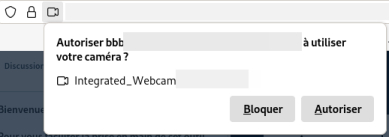
Une fois la permission donnée, une fenêtre de paramétrage s'ouvre et propose un aperçu en direct de l'image qui sera diffusée en cas de validation.

Dans le menu déroulant
Caméra, sélectionnez au besoin la caméra à utiliser.Valider l'activation et la diffusion de cette caméra en cliquant sur
Démarrer le partage.
Truc & astuce :
Si souhaité, vous pouvez choisir un arrière plan virtuel parmi la liste proposée, en cliquant sur celui souhaité ou vous pouvez déposer une image personnelle.
Conseil :
Le menu Qualité permet de définir la qualité de l'image transmise. Sauf besoins spécifiques, il est recommandé de laisser la valeur à « Bas ».
Cliquer sur
 pour désactiver votre caméra.
pour désactiver votre caméra.
Vous voulez utiliser un fond pour masquer votre environnement ?⚓
BBB permet de flouter son arrière plan ou de le remplacer par un fond, dit arrière plan virtuel.
Truc & astuce :
Il est possible de définir ou modifier ce fond dès l'activation de sa caméra ou à n'importe quel moment ensuite.
Remarque :
Pour définir un fond dès l'activation, voir « Activer / Désactiver votre caméra ».
Pour définir ou modifier un fond pour une caméra déjà activée :
Cliquer sur la petite flèche au bas de l'icône
 et choisissez
et choisissez Réglages de l'image. La fenêtre de paramétrage s'ouvre.
Cliquez sur l'arrière plan virtuel souhaité ou déposez une image personnelle en cliquant

Vous pouvez consulter le nom d'un arrière plan en le survolant avec la souris.
Cliquez ensuite sur
Xen haut à droite de la fenêtre de paramétrage, pour la fermer.
Remarque :
L'arrière plan est appliqué immédiatement après la sélection, même si vous n'avez pas encore fermé la fenêtre de paramétrage.
Truc & astuce : Floutez votre environnement⚓
Le fond nommé « Flouter » (en principe en second dans la liste, après « Aucun ») correspond au floutage de votre environnement réel.
Comment vérifier la caméra utilisée, en changer ou en ajouter ?⚓
Pour revenir sur les paramètres de la caméra, cliquer sur la petite flèche au bas de l'icône ![]()
Vous pouvez changer les options d'arrière-plan.
Si vous disposez de plusieurs caméras sur votre système, vous pouvez aussi en sélectionner une autre et démarrer un nouveau partage pour celle-ci.
Comment afficher une des caméras en plein écran ?⚓
- Sur l'image de la caméra de la ou du participant souhaité, cliquez sur
 pour afficher cette caméra en plein écran.
pour afficher cette caméra en plein écran. - Utilisez
 ou la touche
ou la touche Echappour quitter le mode plein écran.
Comment effectuez une permutation horizontale de l'image de la caméra ?⚓
- Dans la vignette de la caméra, cliquez sur le nom de la ou du participant et choisissez l'option « Retournement horizontal ».
Comment ne pas afficher les caméras des autres ?⚓
Il est possible de ne pas afficher les caméras des autres (y compris celles des modérateur·rices), afin par exemple de limiter la quantité de données reçues et s'adapter à une connexion à bas débit. Pour ce faire :
En haut à droite de la fenêtre BBB, cliquer sur
 pour ouvrir votre menu personnel.
pour ouvrir votre menu personnel.Cliquer sur
Paramètres. La fenêtre de paramétrage s'ouvre.Cliquer sur l'onglet
Gestion du débit.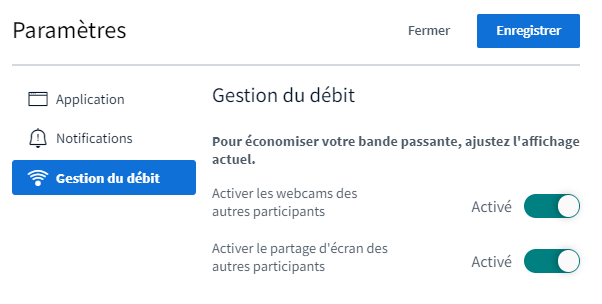
Cliquer sur la réglette Activer les webcams des autres participants pour passer sa valeur à "désactivé".
Enfin, cliquer sur
Enregistrerpour valider le changement.
Remarque : NB.⚓
Si vous avez activé votre propre caméra, elle restera visible, y compris pour vous-même.
Ce réglage ne concerne que vous : chacun est libre d'afficher ou masquer les caméras des autres via ce réglage.
